ใน Windows 10 คุณสามารถใช้รูปแบบพาร์ติชันได้สองประเภท ได้แก่ Master Boot Record (MBR) รุ่นเก่าหรือ GUID Partition Table (GPT) ที่ใหม่กว่า
พาร์ติชันอธิบายวิธีจัดเก็บข้อมูลในฮาร์ดไดรฟ์ และขอบเขต (เริ่มต้นและสิ้นสุด) รวมถึงคำแนะนำในการทำให้พาร์ติชันบูตได้ ใน Windows Master Boot Record (MBR) เป็นรูปแบบที่เก่ากว่าและเข้ากันได้มากที่สุด แต่มีข้อจำกัดบางประการ เช่น รองรับไดรฟ์ที่มีพื้นที่เก็บข้อมูลสูงสุด 2TB ต่อส่วน
เปิด ในทางกลับกัน GUID Partition Table (GPT) เป็นรูปแบบใหม่ที่เอาชนะข้อจำกัดของ MBR ซึ่งรวมถึงการรองรับฮาร์ดไดรฟ์ที่มีความจุมากขึ้นและพาร์ติชั่นไม่จำกัดจำนวน นอกจากนี้ ข้อดีอื่นๆ ได้แก่ การตรวจสอบความสมบูรณ์ของข้อมูลและการกู้คืนด้วยตนเอง ส่วนข้อมูลพาร์ติชันและบูตจะถูกจัดเก็บไว้ในหลายที่ภายในไดรฟ์

หากคุณมี Windows 10 เวอร์ชัน 64 บิต (หรือเวอร์ชันเก่าที่เลิกใช้แล้ว เช่น Windows 8.1 และ 7) บนอุปกรณ์ที่ใช้เฟิร์มแวร์ Unified Extensible Firmware Interface (UEFI) คุณควรใช้ GPT สไตล์. อย่างไรก็ตาม หากคุณต้องการระบบที่เข้ากันได้มากขึ้นโดยใช้ฮาร์ดแวร์รุ่นเก่า คุณควรเลือกใช้ MBR แทน
คู่มือนี้จะสอนขั้นตอนในการพิจารณาว่าฮาร์ดไดรฟ์ใช้รูปแบบพาร์ติชัน MBR หรือ GPT บน Windows หรือไม่ 10.
ตรวจสอบสไตล์พาร์ติชัน MBR หรือ GPT จากการจัดการดิสก์
@media only screen and (min-width: 0px) and (min-height: 0px) { div[id^=”bsa-zone_1659356193270-5_123456″] { ความกว้างขั้นต่ำ: 300px; ความสูงขั้นต่ำ: 250px; } } @media only screen and (min-width: 640px) and (min-height: 0px) { div[id^=”bsa-zone_1659356193270-5_123456″] { min-width: 120px; ความสูงขั้นต่ำ: 600px; } }
หากต้องการตรวจสอบรูปแบบพาร์ติชันของไดรฟ์ Windows 10 ให้ใช้ขั้นตอนเหล่านี้:
เปิด เริ่ม บน Windows 10
ค้นหา การจัดการดิสก์ แล้วคลิกผลลัพธ์ด้านบนเพื่อเปิดแอป
คลิกขวาที่ดิสก์ (ไม่ใช่พาร์ติชัน) และเลือกตัวเลือก คุณสมบัติ p>
คลิกแท็บ ระดับเสียง
ทำเครื่องหมายที่ “รูปแบบพาร์ติชัน”ซึ่งจะบอกคุณว่าฮาร์ดไดรฟ์ได้รับการฟอร์แมตโดยใช้รูปแบบ “Master Boot Record (MBR)” หรือ “GUID Partition Table (GPT)” p>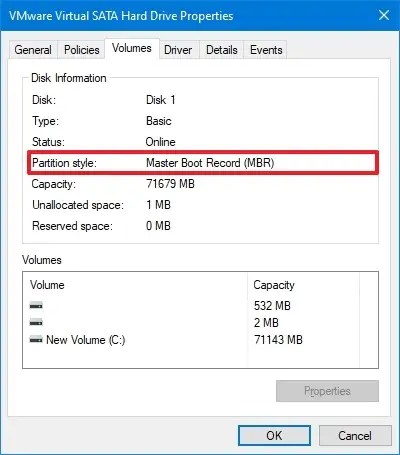
เมื่อคุณทำตามขั้นตอนเสร็จแล้ว คุณจะรู้ว่าไดรฟ์ใช้รูปแบบพาร์ติชันใดใน Windows 10
ตรวจสอบรูปแบบพาร์ติชัน MBR หรือ GPT จาก Command Prompt
หากต้องการตรวจสอบว่าไดรฟ์ใช้ GPT หรือ MBR ด้วย Command Prompt ให้ใช้ ขั้นตอนเหล่านี้:
เปิด Start
ค้นหา Command Prompt คลิกขวาที่ผลลัพธ์ด้านบน และเลือก <ตัวเลือกstrong>เรียกใช้ในฐานะผู้ดูแลระบบ
พิมพ์คำสั่งต่อไปนี้เพื่อกำหนดรูปแบบพาร์ติชันของไดรฟ์และกด Enter ในแต่ละบรรทัด:
Diskpart List disk
หากไดรฟ์ใช้ GPT คุณจะเห็นเครื่องหมายดอกจัน (*) ใต้คอลัมน์ “Gpt” หากคุณไม่เห็นเครื่องหมายดอกจัน (*) แสดงว่าไดรฟ์ใช้รูปแบบ MBR
หลังจากทำตามขั้นตอนต่างๆ เสร็จแล้ว คุณจะทราบว่าไดรฟ์ใช้พาร์ติชันสไตล์ใดใน Windows 10
ตรวจสอบสไตล์พาร์ติชัน MBR หรือ GPT จาก PowerShell
อีกทางหนึ่ง ยังสามารถใช้คำสั่ง PowerShell เพื่อระบุว่าไดรฟ์ใช้รูปแบบพาร์ติชัน MBR หรือ GPT หรือไม่
หากต้องการใช้ PowerShell เพื่อระบุว่าไดรฟ์ใช้ MBR หรือ GPT ให้ใช้ขั้นตอนเหล่านี้:
เปิด เริ่ม
ค้นหา PowerShell คลิกขวาที่ผลลัพธ์ด้านบน และเลือก เรียกใช้ในฐานะผู้ดูแลระบบ ตัวเลือก
พิมพ์คำสั่งต่อไปนี้เพื่อกำหนดรูปแบบพาร์ติชันของไดรฟ์แล้วกด Enter:
Get-Disk
ใต้”รูปแบบพาร์ติชัน”คุณสามารถระบุได้ว่าไดรฟ์ใช้รูปแบบ MBR หรือ GPT หรือไม่
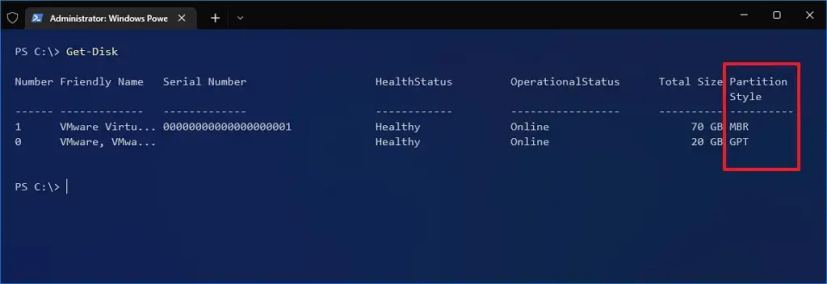
เมื่อทำตามขั้นตอนแล้ว คุณจะเข้าใจรูปแบบพาร์ติชันที่ฮาร์ดไดรฟ์ใช้ใน Windows 10
@media only screen and (min-width: 0px) and (min-ความสูง: 0px) { div[id^=”bsa-zone_1659356403005-2_123456″] { ความกว้างต่ำสุด: 300px; ความสูงขั้นต่ำ: 250px; } } @media only screen and (min-width: 640px) and (min-height: 0px) { div[id^=”bsa-zone_1659356403005-2_123456″] { min-width: 300px; ความสูงขั้นต่ำ: 250px; } }
